Spraviť z Word dokumentu PDF je veľmi jednoduchým procesom, kedy pri ukladaní stačí zvoliť požadovaný formát. Niekedy je ale situácia úplne opačná. Z PDF súboru by sme chceli spraviť dokument, ktorý je možné upravovať priamo vo Worde.
Tento proces je už o trochu komplikovanejší. Väčšinou to skončí pri tom, že človek siahne po online službe pre konvertovanie súboru. Nemusí to tak byť. Poslúžiť dokáže aj samotná aplikácia Word.
K dispozícii sú samozrejme aj ďalšie možnosti. Jednou z nich je známa spoločnosť Adobe, ktorá nedávno začala ponúka online prevod PDF na Word. Na rozdiel od menej známych online prevodníkov hrá v prospech Adobe práve to, že ide o spoločnosť s dobrou povesťou a dlhou históriou.
Ako zmeniť PDF na Word cez Microsoft Office
Ak máte v počítači nainštalovaný Word, tak na prevod PDF do dokumentu môžete použiť priamo ten.
- Otvoríme aplikáciu Word.
- Vytvoríme nový dokument.
- Z ponuky zvolíme možnosť “Súbor – Otvoriť – Toto PC.
- Nájdeme požadovaný PDF súbor a otvoríme ho.
- Word zobrazí upozornenie, že PDF dokument skonvertuje na upravovateľný dokument programu Word.
- Konverziu potvrdíme kliknutím na tlačidlo “OK”.
- Počkáme, kým proces prebehne.
- Získame dokument Word, s ktorým teraz môžeme pracovať.
- Uložíme ho klasickým spôsobom, kde sa uistíme, že ako formát je zvolený “Dokument programu Word”.
- Hotovo.
Prevod PDF na Word cez Google Docs
Alternatívou za Word je online služba Google Docs. Vzhľadom na to, že veľký počet ľudí má vytvorený Gmail, je táto možnosť celkom poruke.
- Otvoríme web Google Docs.
- Prihlásime sa do svojho účtu.
- Vytvoríme nový dokument.
- Klikneme na ponuku “Otvoriť” – Ctrl + O.
- V rozhraní “Otvorenie súboru” klikneme na “Nahrať”.
- Zvolíme PDF súbor, ktorý chceme previesť na dokument.
- Zobrazí sa náhľad PDF súbor, kde klikneme na možnosť “Otvoriť pomocou aplikácie Dokumenty Google”.
- Služba bude chvíľku PDF konvertovať na dokument a potom ho otvorí.
- Súbor teraz môžeme upravovať ako dokument.
- Pre uloženie následne klikneme na možnosť “Súbor – Stiahnuť” kde zvolíme “Microsoft Word (.docx)”.
- Hotovo.
Tento postup na prvý pohľad vyzerá pomerne krkolomne, no v skutočnosti to tak nie je. Akurát je to také “zahrabané”, že o tom veľa ľudí ani nevie. Zvyká sa na to veľmi rýchlo.
Bezplatný online prevod PDF na Word cez Adobe
Spoločnosť Adobe začiatkom roka 2021 spustila sadu bezplatných online nástrojov, ktoré sa dajú použiť na rýchlu úpravu PDF súborov. Medzi tieto úpravy patrí aj konvertor PDF na Word.
V online rozhraní stačí nahrať požadovaný súbor a počkať pár sekúnd, kým prevod nebude dokončený. Potom upravený súbor už vo formáte pre Word stiahnete kliknutím na tlačidlo “Download”. Skvelé na tom celom je to, že nepotrebujete žiaden používateľský účet či platiť predplatné.

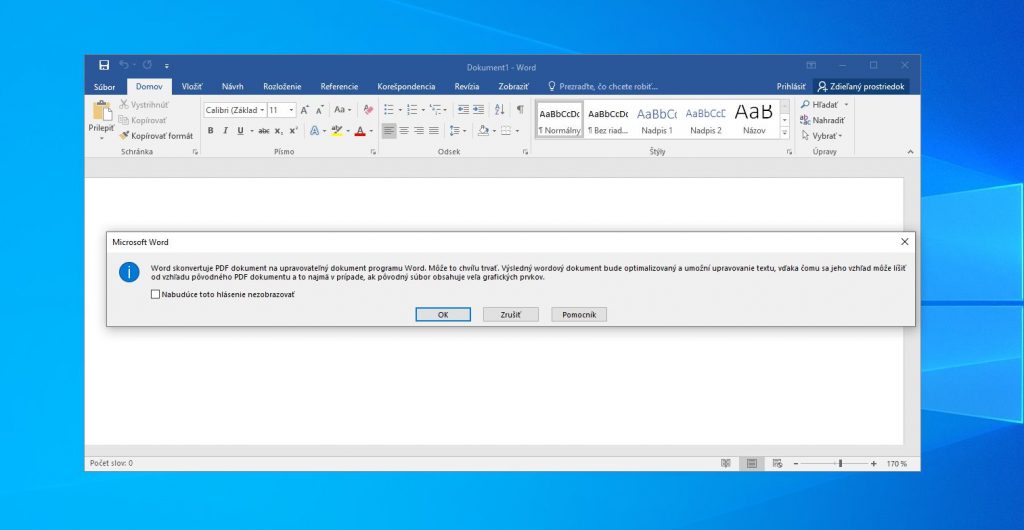
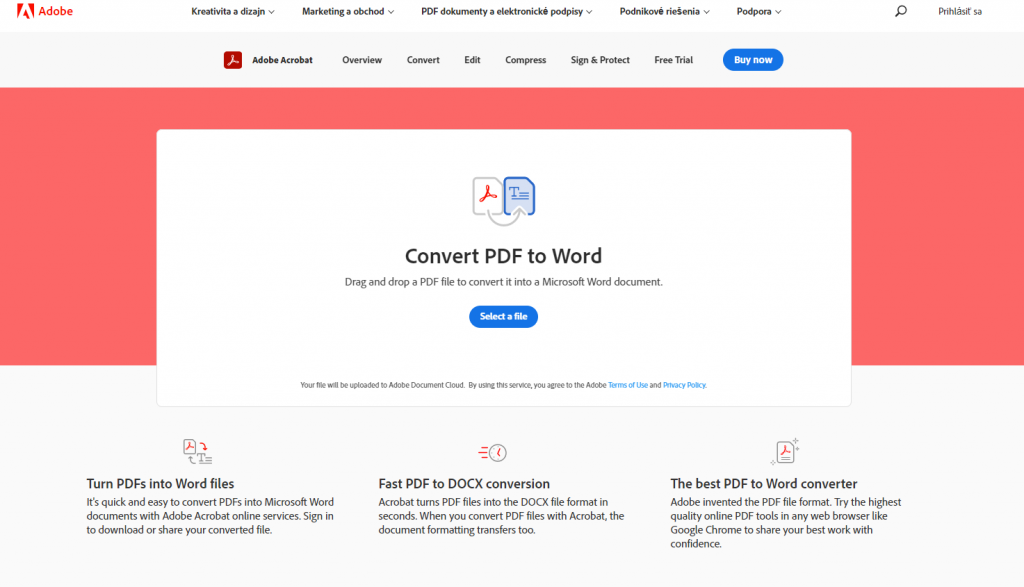




Google Docs už nefunguje nejdú nahrať PDF